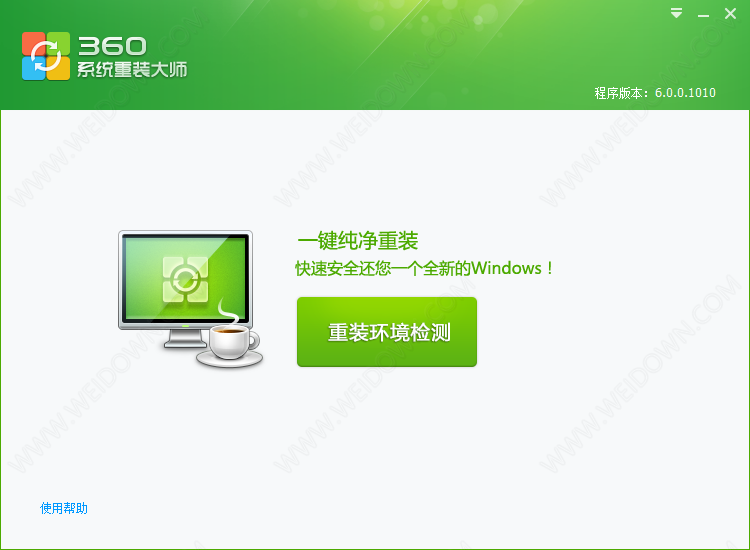Video Enhancer(专业影片去马赛克) V1.93 汉化绿色版(附Real_Alternative)
Video Enhancer 是一款提升视频质量的软件。采用大量的VirtualDub滤镜和附加的编码器重新压缩的视频处理,将马赛克进行还原。
安装说明:
第一步执行 !)绿化.bat
第二步 安装 Real_Alternative_202.exe,如果知识兔已经有了,知识兔可以不安装。
使用教程:
Video Enhancer(提升视频质量、视频马赛克还原
1、启动Video Enhancer,进入Video Enhancer的主界面
2、在输入视频文件的右下方有一个浏览按钮,知识兔点击浏览,知识兔选择要处理的视频
3、在浏览的下面有一个多文件,意思是Video Enhancer可以同时处理多个视频文件,单击多文件,添加其它要处理的文件
4、单击添加,知识兔选择其它的要处理的文件,然后知识兔单击确定,回到主界面:
5、接下来有一个超分辨率模式,如果知识兔你的电脑配置还行的话,知识兔选择上面的质量优先模式,否则选择下面的速度优先。这是视频处理过程的不同插值计算方法。
6、在输出文件的右下面的浏览,是让你选择处理好的文件存放路径,最好选择一个空间比较大的地方,因为输出的AVI占用磁盘空间比较大,具体要看不同的编码。
7、再下面的帧大小就是分辨率的设置,不同的文件需求,要设置不同大小。注意要设定合适的比例,否则画面会变形的,如果知识兔你不知道比率,知识兔可以使用高级模式(主界面的右边部分,左边下面的简单模式与高级模式转换按钮),知识兔选择超分辨率,有一个;保持纵横比,勾选。
看到红色矩形框框住的吗?选择它。
8、选定后,单击右边的配置,encode表示编码,也就是视频处理符合什么标准,下面是你可以选择的标准:width=550 height=385 fourcc是你处理好的视频用播放器播放,需要什么解码器。
mode指的是压缩模式,知识兔使用恒定比率还是使用其它的方式。
知识兔选择第一个恒定比率,下面就会出现比特率的设置,bitrate就是比特率的意思。
9、设置好后,再进行音频设置,知识兔根据你对音频的要求,知识兔选择相应的声音品质。
10、Video Enhancer的功能强大还在于有很多相关的VD滤镜,进入到高级模式中就会有很多滤镜,只要选择VD滤镜,就会出现滤镜选项,这些设置好后,就可点开始了。>
下载仅供下载体验和测试学习,不得商用和正当使用。